¿Te ocurre que No Man's Sky se bloquea cuando estás jugándolo en PC? Si la respuesta es un sí, has llegado al lugar correcto. En este artículo, MiniTool se centra en este problema, explicándote por qué ocurre y te muestra 6 posibles soluciones.
Publicado a nivel mundial en 2016 a nivel mundial para Microsoft Windows, No Man’s Sky ha recibido elogios por los logros técnicos del universo creado por procedimientos: los jugadores tienen libertad para actuar dentro de su universo abierto generado por estos procedimientos, incluyendo 18 trillones de planetas con su propio ecosistema y sus formas únicas de flora y de fauna.
Lo brillante de No Man’s Sky ha atraído a muchos jugadores, sin embargo, algunos han informado de que el juego sigue dando problemas en PC. ¿Por qué ocurren estos problemas? ¿Cómo librarnos de ellos? Seguir leyendo
Razones por las que No Man’s Sky se bloquea en PC
Cuando No Man’s Sky no para de bloquearse en PC, tendrás que prestarles atención a los siguientes aspectos:
- Si tu PC cumple los requisitos mínimos del sistema para ejecutar No Man’s Sky ;
- La versión del juego que estás utilizando es vieja y tiene algunos fallos;
- Algunos de los archivos del juego pueden faltar o estar dañados;
- Los archivos guardados o shaderCache pueden estar corruptos;
- Los mods no están actualizados;
- Falta el controlador de la tarjeta gráfica o se encuentra desactualizado;
- La partición en la que se encuentra instalado el juego tiene poco espacio libre;
- La CPU del PC ha sido overlockeada.
Teniendo en cuenta estas razones hemos encontrado algunas soluciones para No Man’s Sky se bloquea que enumeramos a continuación y que puedes probar una por una hasta librarnos del problema.
Antes de solucionar los bloqueos del juego: asegúrate de que tu PC cumple los requisitos mínimos del sistema
Según store.steampowered.com, debes asegurarte de que dispones de los siguientes componentes para jugar a No Man’s Sky correctamente en tu PC.
- Tu PC debe correr Windows de 64 bits 7/8/10;
- Tu PC debe estar equipado con un Intel Core i3 (actualizar la CPU), una memoria RAM de 8GB y una tarjeta gráfica Nvidia GTX 480/AMD Radeon 7870.
Ahora, vamos a revisar las especificaciones de tu PC. Primero, confirma la versión de Windows que estás utilizando, el tipo de tu CPU y la RAM que estás utilizando haciendo clic en Inicio > Ajustes > Sistema > Acerca de.
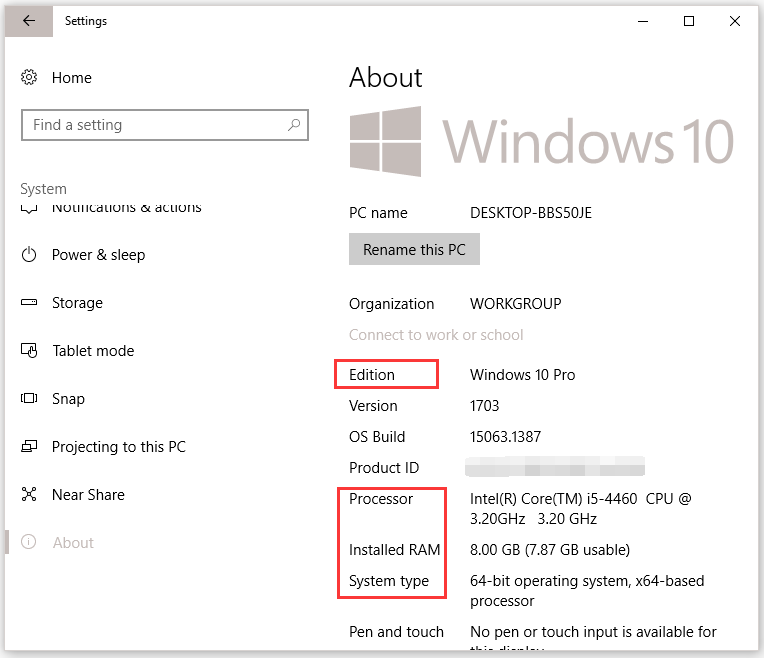
En segundo lugar, consulta la información de la tarjeta de vídeo.
- Presiona Windows + R para invocar el diálogo de Ejecutar.
- Introduce dxdiag en la ventana de Ejecutar y luego dale a la tecla intro.
- En la nueva ventana, haz clic en la pestaña Pantalla y echa un vistazo al Nombre que aparece en la sección Dispositivo.
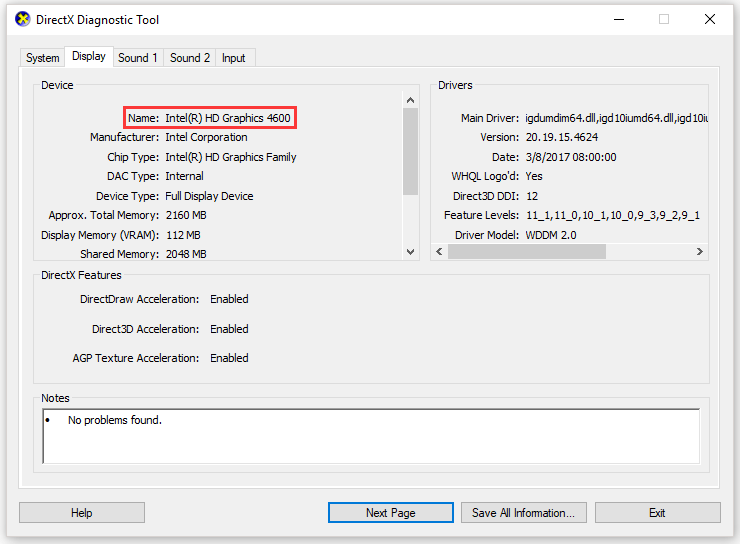
Si tu ordenador no cumple con los requisitos, lo mejor será mejor actualizar tu hardware primero y después probar las siguientes soluciones para reparar No Man’s Sky se bloquea en la pantalla de carga.
También leer: ¿Cómo hacer que tu PC cumpla los requisitos del sistema para ejecutar Fallout 4?
Solución 1: actualizar tu No Man’s Sky
Cuando te encuentras con un bloqueo de No Man’s Sky , como el problema de que No Man’s Sky se bloquea, la solución más básica será asegurarse de que el juego está actualizado. Si estás ejecutando una versión vieja del juego, los fallos del juego pueden provocar que el juego se bloquee.
Puedes encontrar el tutorial de cómo actualizar el juego a su última versión a continuación:
Paso 1: asegúrate de que tu ordenador tiene una conexión a Internet.
Paso 2: inicia Steam y haz clic derecho sobre No Man’s Sky y en la pestaña Biblioteca para elegir las Propiedades.
Paso 3: navega hasta la pestaña ACTUALIZACIONES y luego configura las Actualizaciones automáticas a Prioridad alta.
Solución 2: comprobar la integridad de los archivos del juego
No Man’s Sky necesita que todos los archivos estén completos para que funcione correctamente. Por lo tanto, el juego estará a punto de fallar en caso de que falten algunos archivos o que estos estén dañados.
Para comprobar la integridad de los archivos de No Man’s Sky , puedes echar un vistazo a la siguiente guía.
Paso 1: haz clic con el botón derecho del ratón sobre No Man’s Sky bajo la pestaña de la Biblioteca de Steam y luego elige las Propiedades.
Paso 2: ve a la pestaña ARCHIVOS LOCALES y haz clic en VERIFICAR LA INTEGRIDAD DE LOS ARCHIVOS DEL JUEGO. Después de hacer esto, Steam comprobará todos los archivos del juego y procederá a solucionar los problemas detectados en unos minutos.
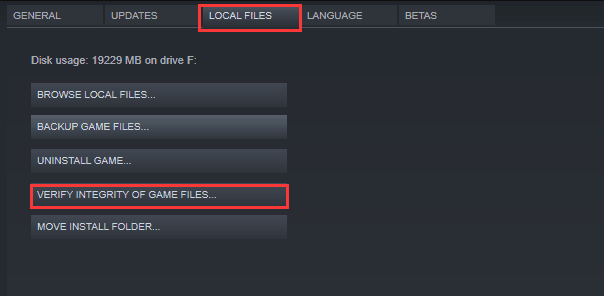
Solución 3: eliminar los archivos guardados, ShaderCache y los archivos de los mods
Los archivos dañados guardados, ShaderCache y los archivos mod también pueden ser la causa por la que No Man’s Sky se bloquea en PC. Por lo tanto, tendrás que eliminarlos de tu ordenador.
Eliminar los archivos guardados
Los pasos siguientes servirán para borrar todos los archivos guardados y, por lo tanto, tendrás que hacerles una copia de seguridad primero.
Paso 1: introduce %Appdata% en la barra de búsqueda de Windows y luego presiona la tecla intro para abrir la carpeta Appdata.
Paso 2: amplia la carpeta Hellogame > No Man’s Sky y borrado todo el contenido de la segunda carpeta.
Después de borrar todas las partidas guardadas, ejecuta de nuevo el juego para ver si sigue fallando en PC. Si No Man’s Sky se sigue bloqueando, por favor, continua borrando el resto de archivos.
Borrar ShaderCache
ShaderCache se utiliza cuando se cargan los sombreadores. Para llevar a cabo esta solución, no necesitas hacer una copia de seguridad, porque se pueden regenerar de manera automática si no se encuentra.
Paso 1: abre el explorador de archivos y luego sigue la ruta siguiente:
Ve a Steam> Steamapps > Common > No Man’s Sky > GAMEDATA > SHADERCACHE
Paso 2: borrar la carpeta SHADERCACHE y reinicia el juego para ver si funciona correctamente.
Eliminar los archivos mod
Los mods se han convertido en un factor cada vez más importante en el éxito comercial de algunos juegos, porque pueden servir para mejorar su jugabilidad e incluso el aspecto visual. No Man’s Sky también tiene cantidad de mods. No obstante, si los mods están obsoletos y no son compatibles con la última versión del juego, el juego puede bloquearse. Por lo tanto, vamos a probar a eliminar los archivos mod del juego.
Paso 1: accede a la siguiente ruta:
C:\SteamLibrary\steamapps\common\No Man’s Sky \GAMEDATA\PCBANKS
Paso 2: eliminar todos los archivos mod para la instalación de los mod.
Después de esos dos pasos, por favor, ejecuta de nuevo el juego para ver si se sigue colgando en PC.
Solución 4: actualizar el controlador de la tarjeta gráfica
Cuando el controlador de la tarjeta gráfica o está desactualizado, No Man’s Sky también se puede bloquear en PC. Por lo tanto, puedes probar a actualizar el controlador para descartar esta causa del problema.
¿Cómo actualizar el controlador desactualizado de la tarjeta gráfica? Aquí tienes el tutorial de cómo actualizar el controlador de la tarjeta gráfica en Windows 10.
Paso 1: abre el administrador de dispositivos haciendo clic derecho en el icono de Windows en la barra de tareas y luego elige el administrador de dispositivos del menú.
Paso 2: amplia los adaptadores de pantalla.
Paso 3: haz doble clic sobre la tarjeta gráfica que puede ser «Controlador VGA estándar», «Gráficos Intel», «AMD Radeon», etcétera. Luego, haz clic en actualizar controlador, que se encuentra en la pestaña Controlador.
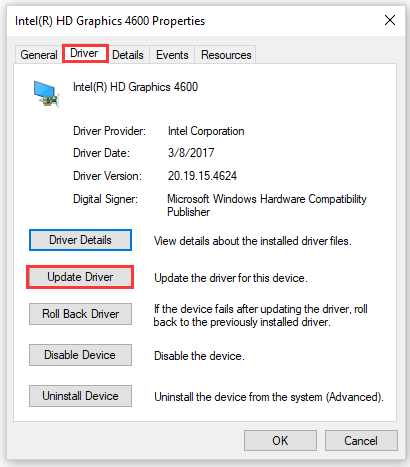
Paso 4: en la ventana nueva, elige Buscar software del controlador actualizado automáticamente. Esta opción puede servirte para encontrar una actualización.
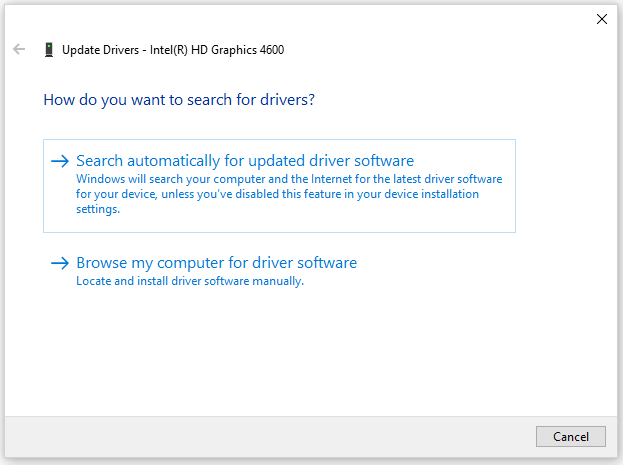
Paso 5: sigue las instrucciones que aparecen en pantalla para completar la actualización del controlador de la tarjeta gráfica.
Si esto tampoco funciona, entra a la página web del fabricante de tu tarjeta gráfica para buscar y descargar el controlador correspondiente más reciente. Hablando en términos prácticos, solo hay tres principales fabricantes de controladores para tarjetas gráficas: Intel, NVIDIA y AMD.
Solución 5: liberar espacio de la partición en la que está el juego
Cuando juegas a un juego en tu PC, existen cantidad de archivos temporales que se guardarán en el disco. Cuando el disco se llena, te aparecerá un error, por ejemplo, no hay suficiente espacio libre para procesar este comando y, a veces, el juego puede incluso bloquearse.
Por ello, debes comprobar el espacio de almacenamiento libre en la partición en la que está almacenado No Man’s Sky . Si queda poco espacio libre ahí, debes liberar espacio en la partición ahora.
Aquí, te recomendamos probar MiniTool Partition Wizard que puede ayudarte a analizar tu espacio disponible en disco y añadirle espacio a una partición solo con unos pocos clics.
¿Cómo ejecutar este juego de herramientas? Aquí tienes el tutorial.
Paso 1: descarga el programa, instálalo en tu ordenador y ejecutalo para acceder a su interfaz principal.
MiniTool Partition Wizard FreeHaz clic para Descargar100%Limpio y seguro
Paso 2: selecciona la partición que quieres ampliar y luego elige Ampliar partición en el panel de la izquierda.
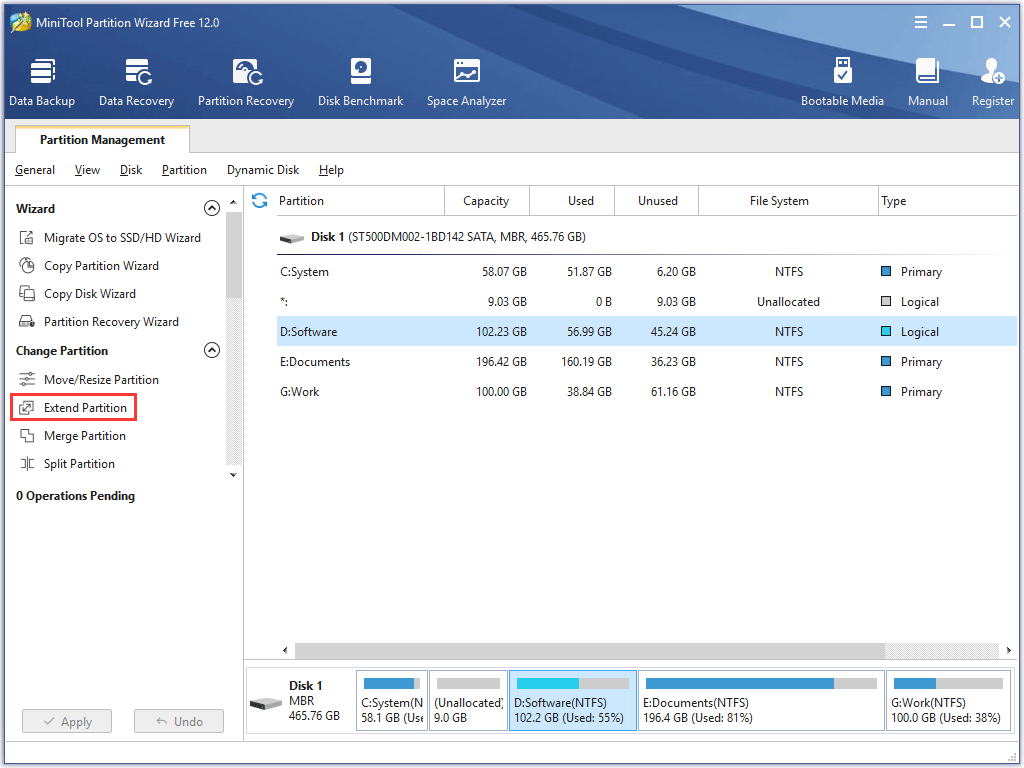
Paso 3: elige otra partición o espacio no asignado para tomar espacio libre de la misma y mueve el control deslizante para establecer cuánto espacio libre quieres añadirle a la partición seleccionada. Luego, haz clic en Aceptar para confirmar los cambios.
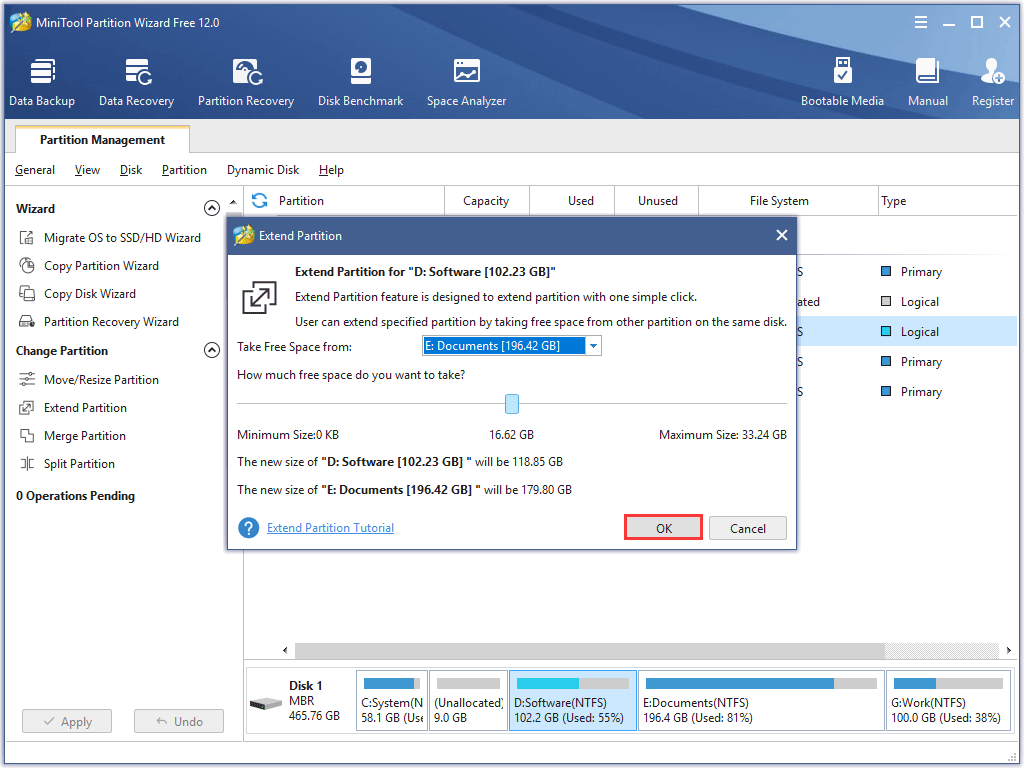
Paso 4: haz clic en el botón Aplicar que tienes en la parte inferior para llevar a cabo los cambios.
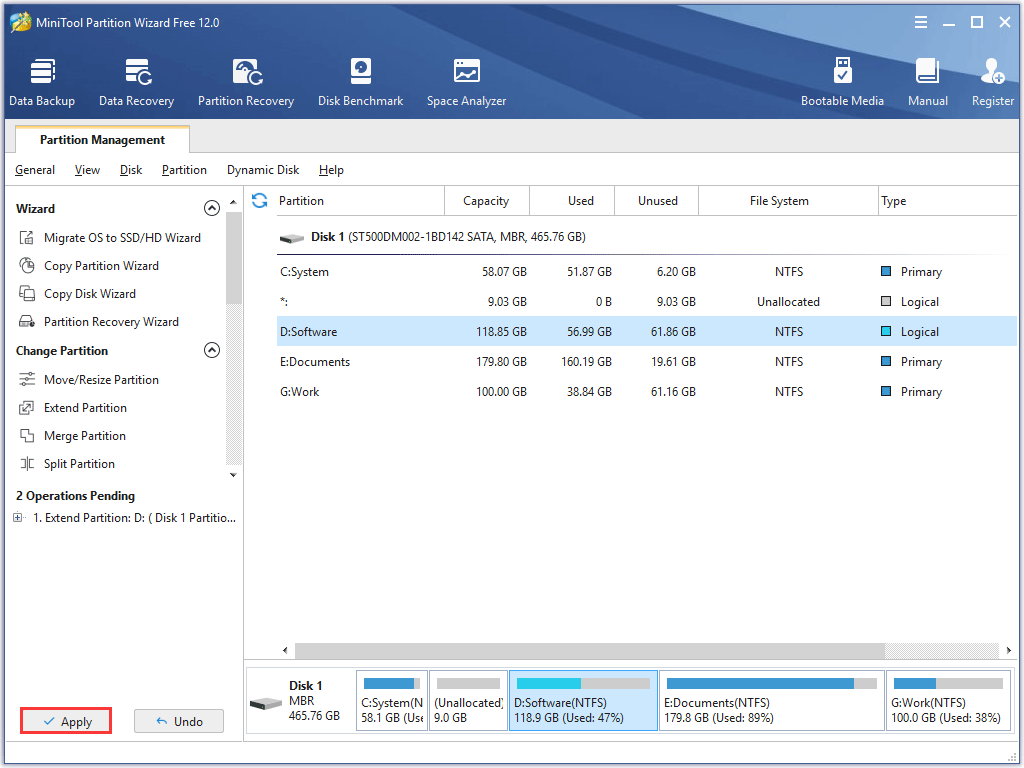
Después de realizar los pasos anteriores, podrás ver que la partición seleccionada ya tiene suficiente espacio y puedes probar No Man’s Sky de nuevo para ver si el problema ha sido resuelto.
Como sabemos, actualmente el tamaño de los juegos va en aumento. Si te encantan los juegos, puedes elegir actualizar tu disco duro interno a uno mayor o preparar un disco duro externo lo suficientemente grande, como por ejemplo de 8 TB.
Solución 6: detén el overclocking de la CPU
¿Has overclockeado tu CPU alguna vez para disfrutar de una mejor experiencia de juego? Puedes overclockear tu CPU para que esta funcione a una mayor velocidad de lo que le corresponde oficialmente. No obstante, al ejecutar el procesador a velocidades más altas, el procesador se gasta antes y puede provocar que el juego se atasque mientras carga o incluso que se bloquee. Por lo tanto, para evitar bloqueos de No Man’s Sky , debes devolver la velocidad del reloj de la CPU a su valor predeterminado.
Paso 1: apaga tu ordenador, enciéndelo y espera hasta que aparezca la pantalla de inicio
Paso 2: presiona la tecla Borrar o la tecla F1 para acceder a la BIOS de tu placa base durante la pantalla de inicio.
Paso 3: después de acceder a la BIOS, por favor, entra a Advanced Chipset Features > CPU Multiplier > Restore Default Settings.
Paso 4: dale al F10 para que se guarden los cambios y reinicia tu equipo para aplicar los cambios.
Después de llevar a cabo estos cuatro pasos, tu CPU debe funcionar de nuevo a su velocidad predeterminada y puedes comprobar si los cuelgues del juego siguen ocurriendo.
También leer: ¡El ordenador se bloquea al jugar! – Aquí tienes las soluciones
Conclusión
¿Has evitado el problema No Man’s Sky se bloquea en tu PC? Esperamos que las soluciones mencionadas puedan ayudarte a solucionar los bloqueos de este juego. Si todavía te queda alguna duda sobre estas correcciones, escríbelas en la zona de comentarios siguiente y te contestaremos lo antes posible.
Puede que sea la primera vez que liberas espacio en disco con MiniTool Partition Wizard. Si tienes cualquier pregunta sobre cómo utilizar este conjunto de herramientas, contacta con nosotros a través de [email protected].